De Azure Boards-app gebruiken met Slack om werkitems te beheren
Azure DevOps Services
Als u Slack gebruikt, kunt u de Azure Boards app voor Slack gebruiken om werkitems te maken en de activiteit van werkitems in uw Azure Boards-project te bewaken vanuit uw Slack-kanaal.
Met de Azure Boards-app voor Slack kunnen gebruikers abonnementen instellen en beheren in hun Slack-kanaal. Ze kunnen abonnementen beheren voor maken, bijwerken en andere werkitems gebeurtenissen. Gebruikers kunnen ook meldingen ontvangen voor deze gebeurtenissen in hun Slack-kanaal. Gesprekken in het Slack-kanaal kunnen worden gebruikt om werkitems te maken. Voorbeelden voor werkitem-URL's helpen gebruikers bij het starten van discussies over werk.
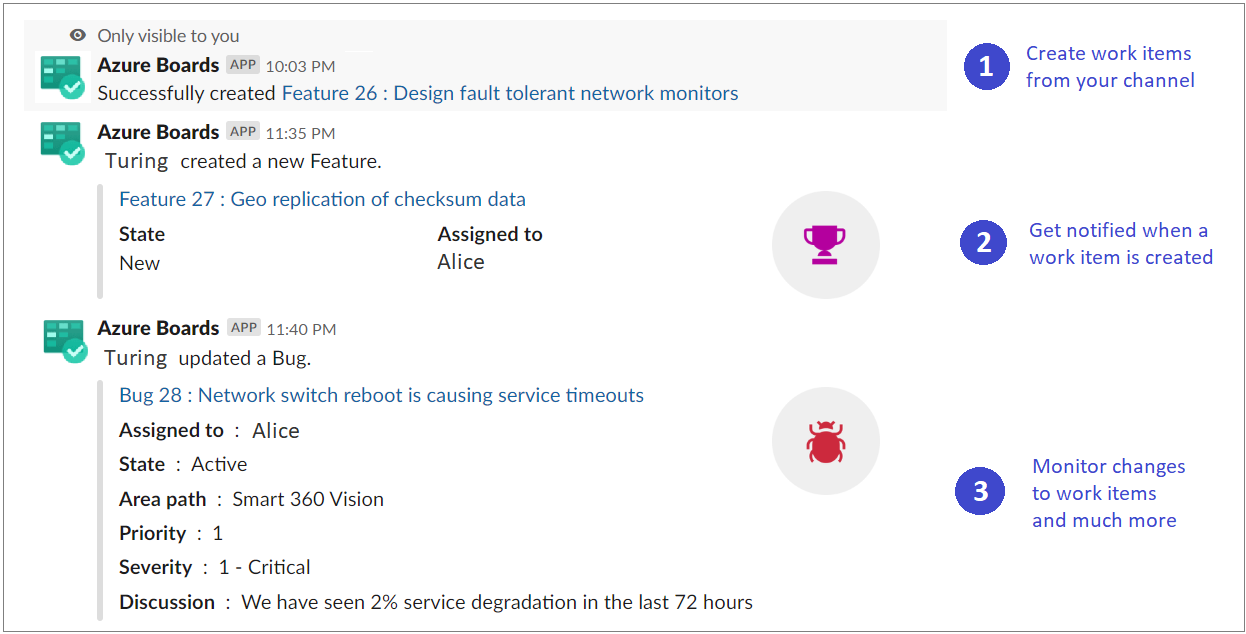
Notitie
- Integratie van Azure Boards en Slack wordt alleen ondersteund voor Azure DevOps Services.
- Meldingen worden momenteel niet ondersteund in directe berichten.
Vereisten
| Categorie | Eisen |
|---|---|
| Toegangsniveaus | Bijdrager voor het project. |
| Machtigingen | Abonnementen maken in een Slack-kanaal voor werkitem-gebeurtenissen: Lid zijn van de groep Projectbeheerders of Teambeheerders. |
| beleidsregels | Om meldingen te ontvangen: toegang van derden tot toepassingen inschakelen via OAuth, met het-beleid geactiveerd voor devan de organisatie. |
De Azure Boards-app toevoegen aan uw Slack-werkruimte
Als u de Azure Boards-app wilt installeren in uw Slack-werkruimte, opent u een webbrowser, meldt u zich aan bij Slack en opent u de Azure Boards-app.
Zodra dit is toegevoegd, wordt een welkomstbericht uit de app weergegeven, zoals wordt weergegeven in de volgende afbeelding.
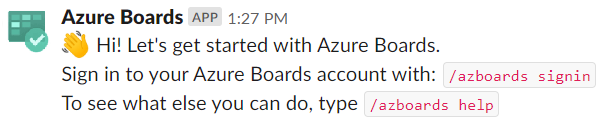
Gebruik de
/azboardsSlack-ingang om met de app te communiceren. Verderop in dit artikel vindt u een lijst met opdrachten.
Uw Azure Boards-project koppelen aan de Azure Boards-app
Als u de app wilt gebruiken, moet u eerst uw Azure Boards-project koppelen aan uw Slack-kanaal.
Zodra de app is geïnstalleerd in uw Slack-werkruimte, maakt u verbinding en verifieert u zich bij Azure Boards.
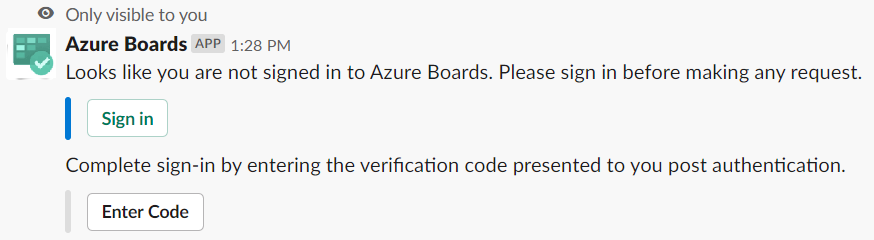
Nadat u zich hebt aangemeld, gebruikt u de volgende slash-opdracht in een Slack-kanaal om een koppeling te maken naar het Azure Boards-project dat u opgeeft met de URL:
/azboards link [project url]Voorbeeld:
/azboards link https://dev.azure.com/myorg/myproject
Zodra het project is gekoppeld, kunt u werkitems maken met behulp van /azboards create de opdracht of berichtacties gebruiken.
Abonnementen instellen om werkitems te bewaken
U kunt abonnementen maken om werkitems op elk gewenst moment te bewaken met behulp van de /azboards subscriptions opdracht. U hebt de mogelijkheid om abonnementen in te stellen vlak na het koppelen van een project.
Selecteer het gewenste gebiedspad, de gebeurtenis waarin u geïnteresseerd bent en gebruik de bijbehorende filters om uw Slack-kanaal aan te passen. Als u eenvoudig abonnementen wilt instellen, worden uw onlangs geopende vlakpaden weergegeven in de vervolgkeuzelijst gebiedspaden.
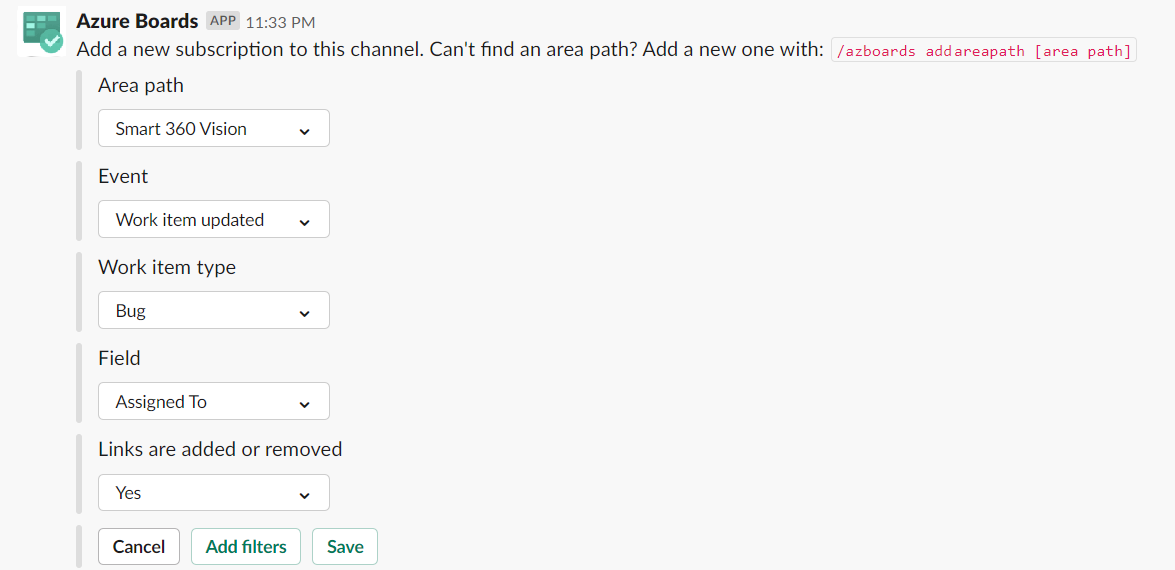
Als het pad naar het gebied van uw team niet wordt weergegeven in het vervolgkeuzemenu Gebiedspad, volgt u de instructies in de volgende sectie, Gebiedspaden toevoegen. Gebiedspaden die zijn toegevoegd met behulp van de
/azboards addAreapathopdracht- en gebiedspaden waarvoor abonnementen worden gemaakt in het Slack-kanaal, worden altijd weergegeven in de vervolgkeuzelijst Gebiedspaden, samen met onlangs geopende gebiedspaden.
Gebiedspaden toevoegen
U kunt gebieden waaraan uw team werkt toevoegen aan het kanaal, zodat ze altijd beschikbaar zijn voor het maken van werkitems en abonnementen. Deze actie is vooral belangrijk voor de teams met meer dan 100 vlakpaden.
Gebruik de volgende opdracht om gebiedspaden van uw project toe te voegen aan het Slack-kanaal.
/azboards addAreapath [area path]Voorbeeld:
/azboards addAreapath myproject\fabrikam
Als u de projectnaam als uw gebiedspad kiest, ontvangt u meldingen voor alle gebiedspaden in het project. Het is logisch gelijk aan het kiezen van het gebiedspad 'Any'.
Een werkitem maken met een opdracht
- Met de Azure Boards-app kunt u werkitems maken vanuit uw kanaal. De app ondersteunt ook aangepaste werkitems.
Als u een werkitem wilt maken, gebruikt u
/azboards create.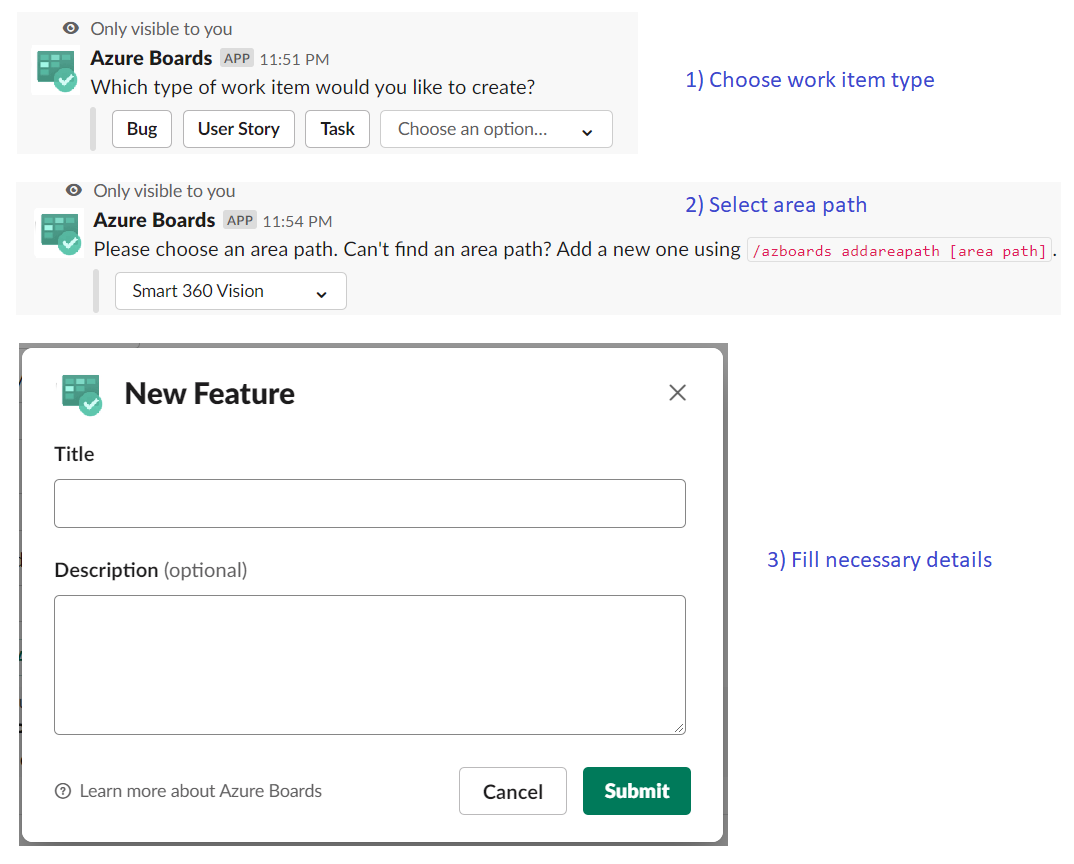
U kunt werkitems rechtstreeks vanuit een opdracht maken door het werkitemtype en de titel door te geven als parameters. Werkitems worden alleen gemaakt als ze geen velden hebben die handmatig moeten worden ingevuld.
/azboards create [work item type] [work item title]Voorbeeld:
/azboards create 'user story' Push cloud monitoring alerts to mobile devices
Een werkitem maken op basis van berichtacties
Discussies in een kanaaloproep voor het maken van werkitems. U kunt berichtacties gebruiken om een werkitem te maken. Het geselecteerde bericht wordt vooraf ingevuld in de beschrijvingssectie van het werkitem. Een koppeling terug naar het gesprek in het kanaal wordt opgeslagen in de sectie Discussie van het zojuist gemaakte werkitem, zodat gebruikers toegang hebben tot de discussie die heeft geleid tot het maken van het werkitem.
Werkitems maken met behulp van berichtacties
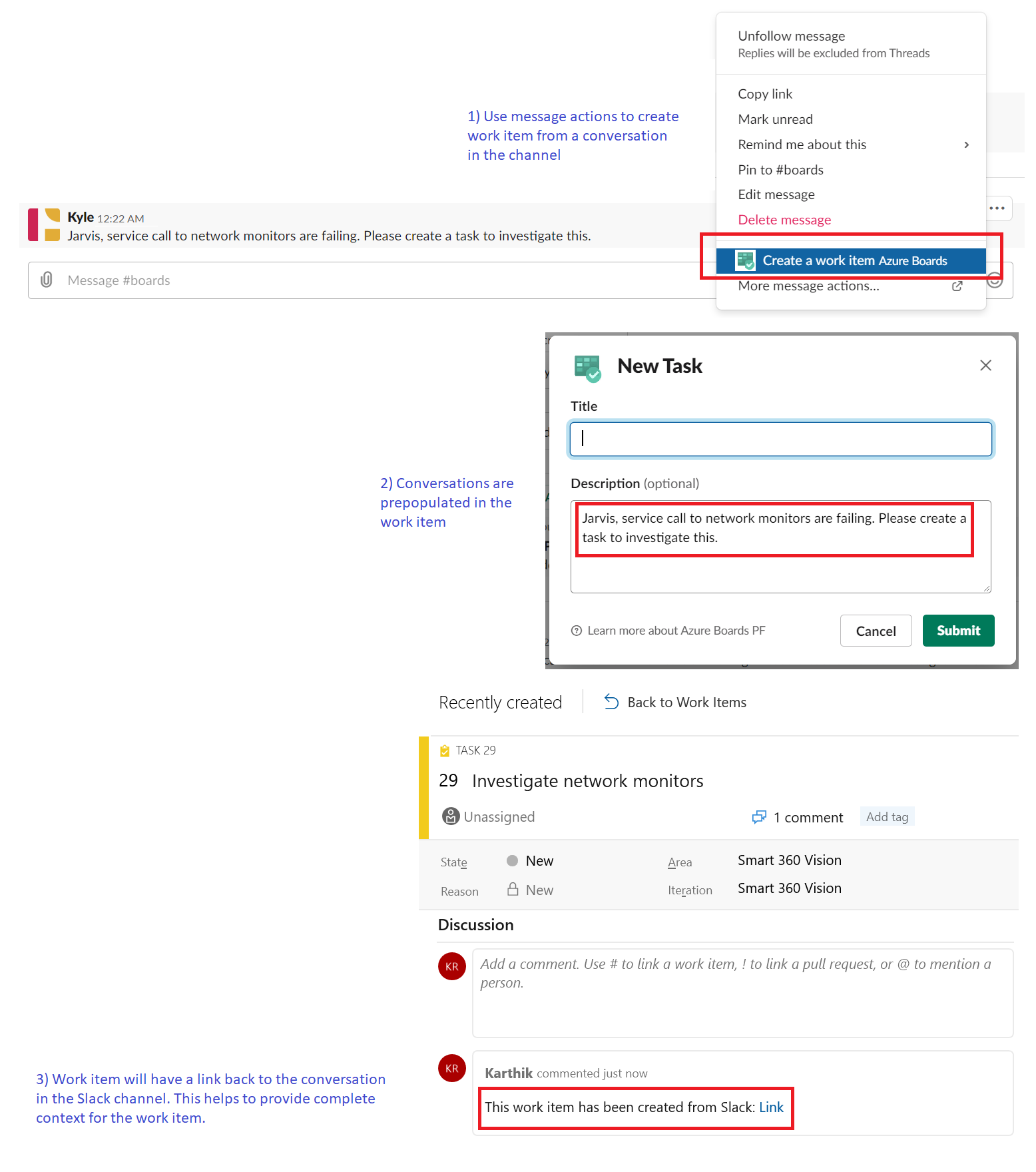
Azure Boards-abonnementen beheren
Gebruik de
/azboards subscriptionsopdracht om abonnementen voor een kanaal weer te geven, toe te voegen en te verwijderen:/azboards subscriptionsMet deze opdracht worden alle huidige abonnementen voor het kanaal weergegeven en kunt u nieuwe abonnementen toevoegen en bestaande abonnementen verwijderen. Als onderdeel van het toevoegen van abonnementen kunt u ook aanpassen waarover u een melding krijgt met behulp van verschillende filters.
Notitie
Teambeheerders kunnen geen abonnementen verwijderen of wijzigen die zijn gemaakt door Projectbeheerders.
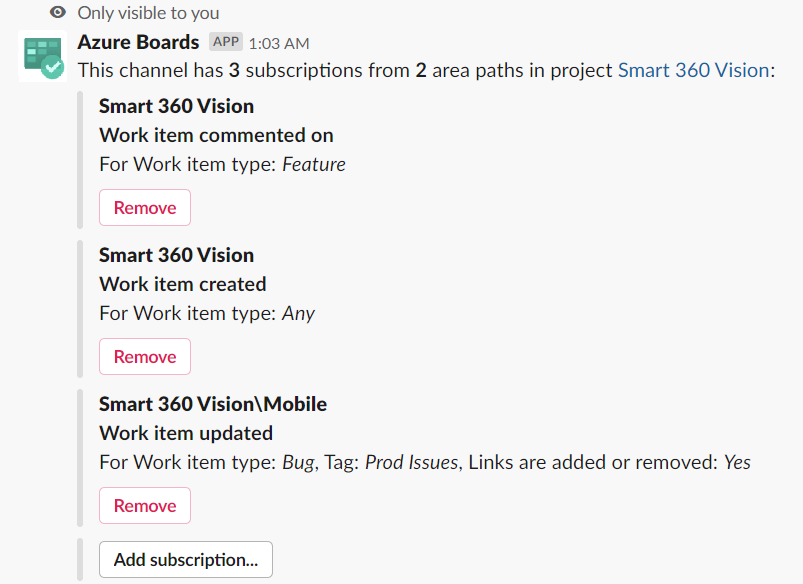
Voorbeelden van werkitem-URL's
Ter ondersteuning van samenwerking rond werkitems die in een kanaal worden besproken, wordt een voorbeeld weergegeven van werkitems waarnaar in het kanaal wordt verwezen. Wanneer een gebruiker de URL van het werkitem plakt, wordt een voorbeeld weergegeven zoals in de volgende afbeelding. Deze preview helpt om aan werkitems gerelateerde gesprekken relevant en correct te houden.
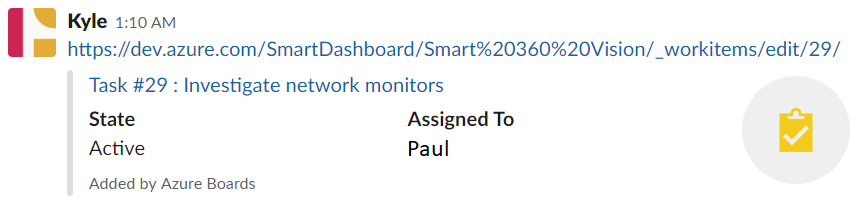
Deze functie werkt alleen als gebruikers zijn aangemeld. Zodra ze zijn aangemeld, werkt deze functie voor alle kanalen in een werkruimte.
Een project ontkoppelen van een kanaal
Een Slack-kanaal kan slechts één Azure Boards-project tegelijk koppelen. Als u een koppeling naar een ander project wilt maken, moet u eerst het huidige project ontkoppelen met behulp van /azboards unlink de opdracht.
Als u een project ontkoppelt, worden alle abonnementen samen met toegevoegde vlakpaden uit het kanaal verwijderd. Als het kanaal geen abonnementen heeft, kan elke gebruiker een project ontkoppelen. Als een kanaal echter abonnementen heeft, kunnen alleen projectbeheerders een project loskoppelen van een kanaal.
Naslaginformatie over opdrachten
De volgende tabel bevat alle /azboards opdrachten die u in uw Slack-kanaal kunt gebruiken.
| Slash-opdracht | Functionaliteit |
|---|---|
| /azboards link [project-URL] | Een project koppelen aan dit kanaal om werkitems te maken en meldingen te ontvangen |
| /azboards subscriptions | Abonnementen voor dit kanaal toevoegen of verwijderen |
| /azboards create of /azboards create [type werkitem] [titel] | Een werkitem maken |
| /azboards addAreapath [gebiedspad] | Een gebiedspad van uw project toevoegen aan dit kanaal |
| /azboards signin | Aanmelden bij uw Azure Boards-organisatie |
| /azboards signout | Afmelden bij uw Azure Boards-organisatie |
| /azboards ontkoppelen | Een project ontkoppelen van dit kanaal |
| /azboards feedback | Een probleem melden of een functie voorstellen |
Werk beheren in privékanalen
De Azure Boards-app voor Slack kan u helpen bij het maken van werkitems en het bewaken van de activiteit van werkitems in uw privékanalen. Als u de bot wilt uitnodigen voor uw privékanaal, voert u in /invite @azboards. Nadat u dat hebt geplaatst, kunt u werkitems maken en uw meldingen op dezelfde manier beheren als voor een openbaar kanaal.
Problemen oplossen
Als u de volgende fouten ondervindt bij het gebruik van de Azure Boards-app voor Slack, volgt u de procedures in deze sectie.
- Er is iets fout gegaan. Probeer het opnieuw.
- Configuratie is mislukt. Zorg ervoor dat de organisatie {organization name} bestaat en of u over voldoende machtigingen beschikt.
Er is iets fout gegaan. Probeer het opnieuw.
De Azure Boards-app maakt gebruik van het OAuth-verificatieprotocol en vereist dat toepassingstoegang van derden via OAuth wordt ingeschakeld voor de organisatie . Als u deze instelling wilt inschakelen, gaat u naar Beveiligingsbeleid>en stelt u de toegang tot toepassingen van derden in via OAuth voor de organisatieinstelling op Aan.
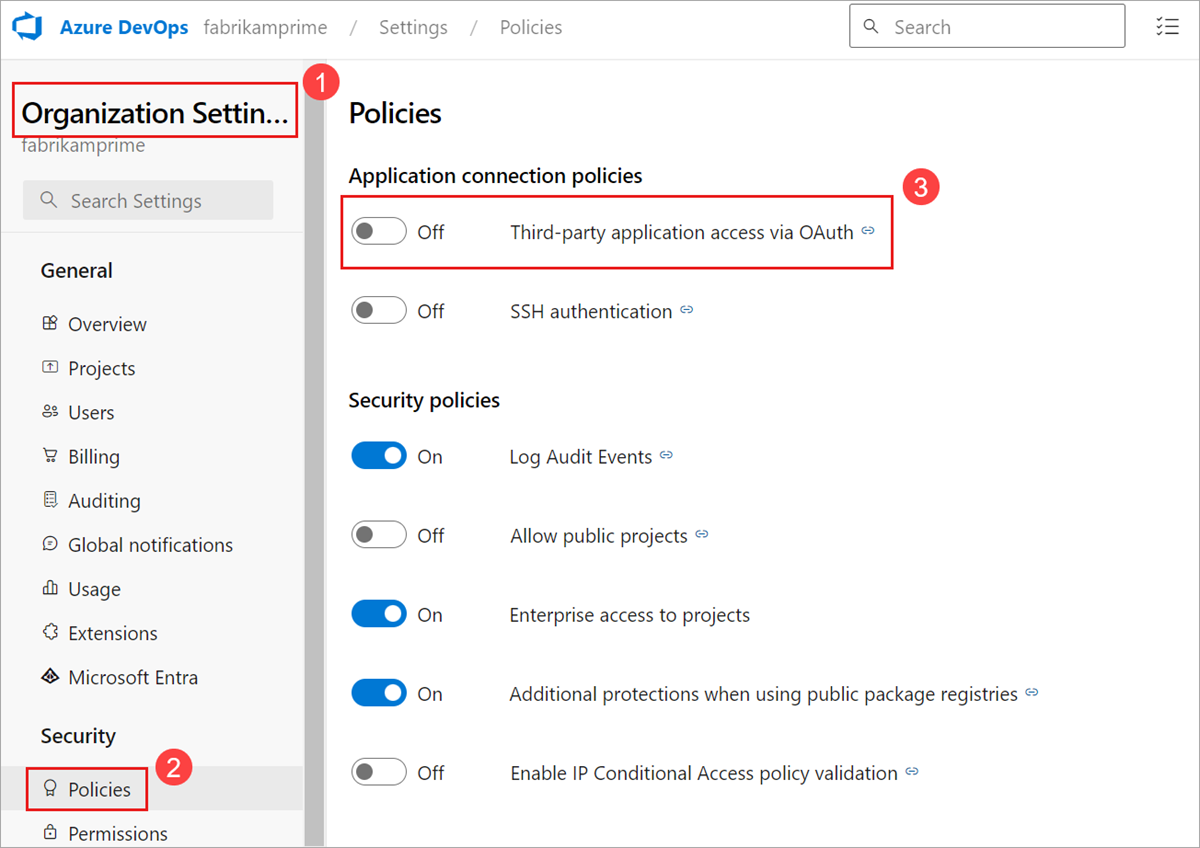
Configuratie is mislukt. Zorg ervoor dat de organisatie {organization name} bestaat en of u over voldoende machtigingen beschikt.
Meld u af bij Azure DevOps door naar uw browser te https://aka.ms/VsSignout gaan.
Open een in-privé - of incognitobrowservenster en ga naar en meld u aan https://aex.dev.azure.com/me . Selecteer in de vervolgkeuzelijst onder het profielpictogram aan de linkerkant de map met de organisatie die het project bevat dat u wilt koppelen.
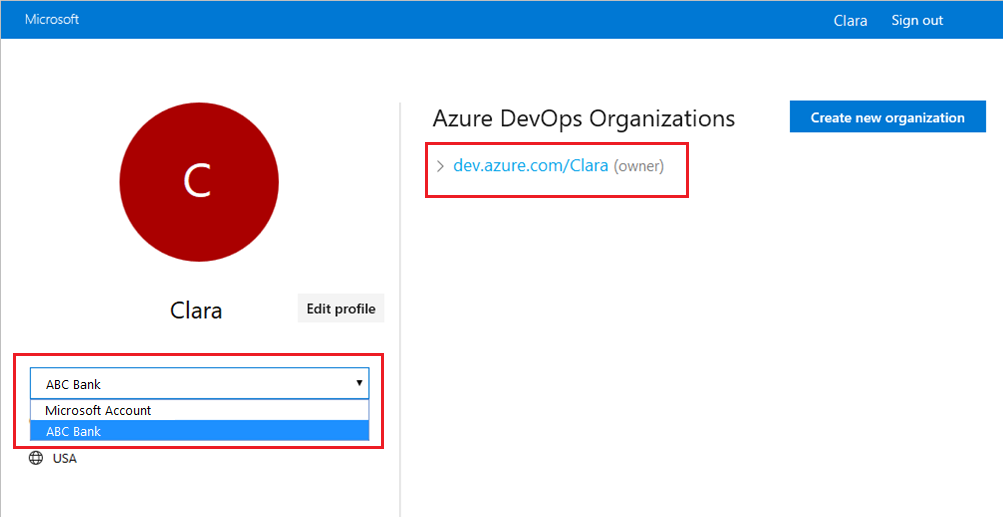
Start in dezelfde browser een nieuw tabblad, ga naar https://slack.comen meld u aan bij uw werkruimte (gebruik de webclient). Voer de /azboards signout opdracht uit gevolgd door de /azboards signin opdracht.
Selecteer de Sign in knop en u wordt omgeleid naar een toestemmingspagina, zoals in het volgende voorbeeld. Zorg ervoor dat de map die naast het e-mailbericht wordt weergegeven, hetzelfde is als de map die in de vorige stap is gekozen. Accepteer en voltooi het aanmeldingsproces.
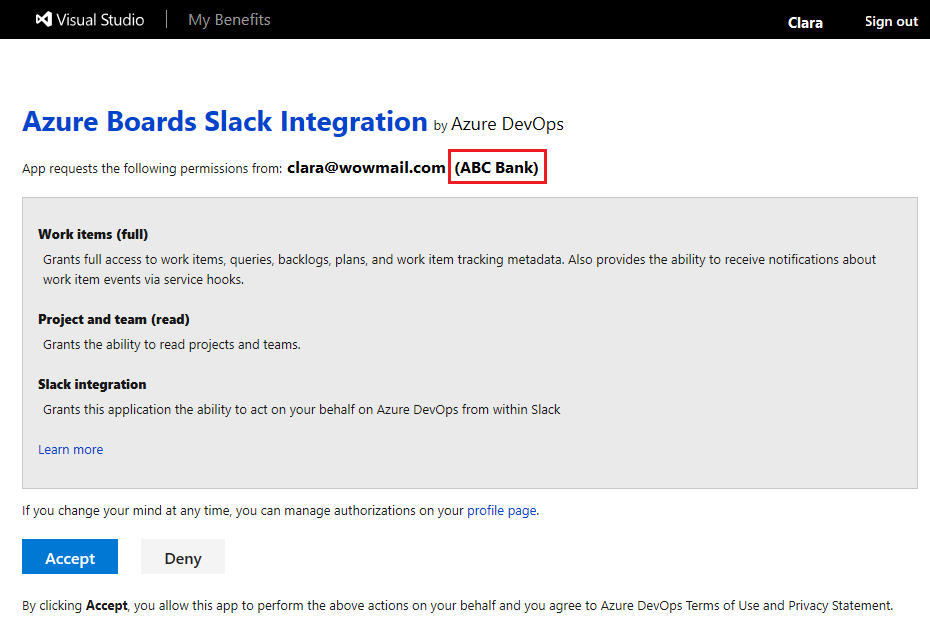
Als deze stappen uw verificatieprobleem niet oplossen, neemt u contact met ons op bij de Developer Community.